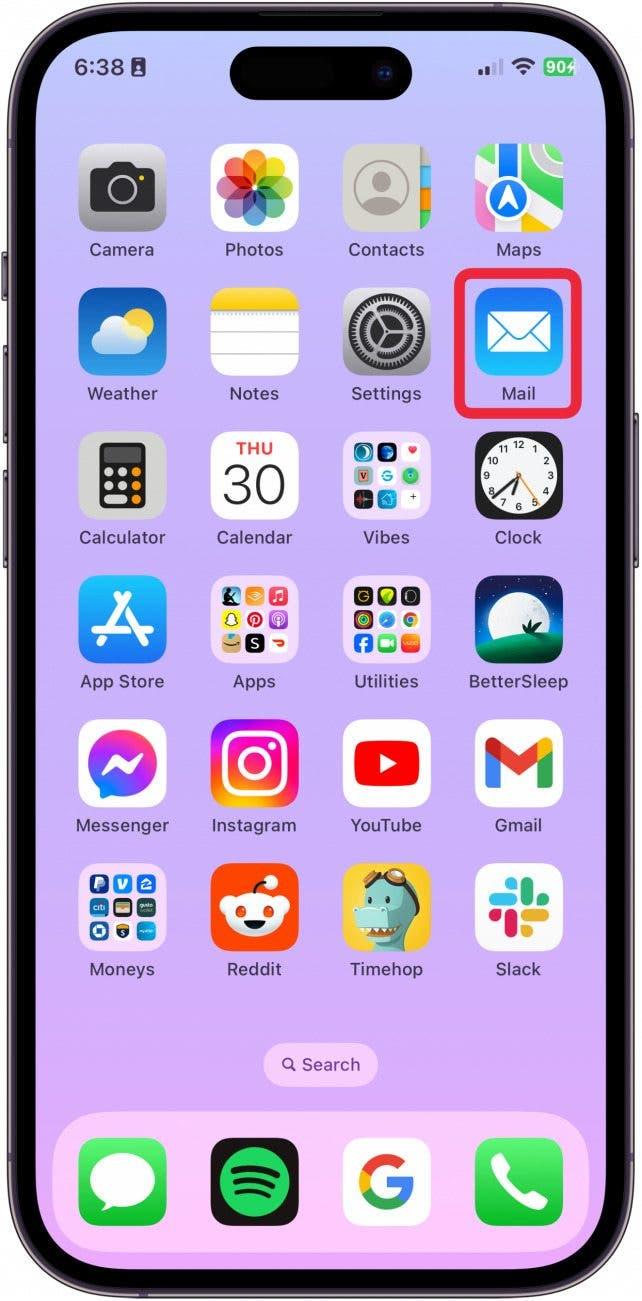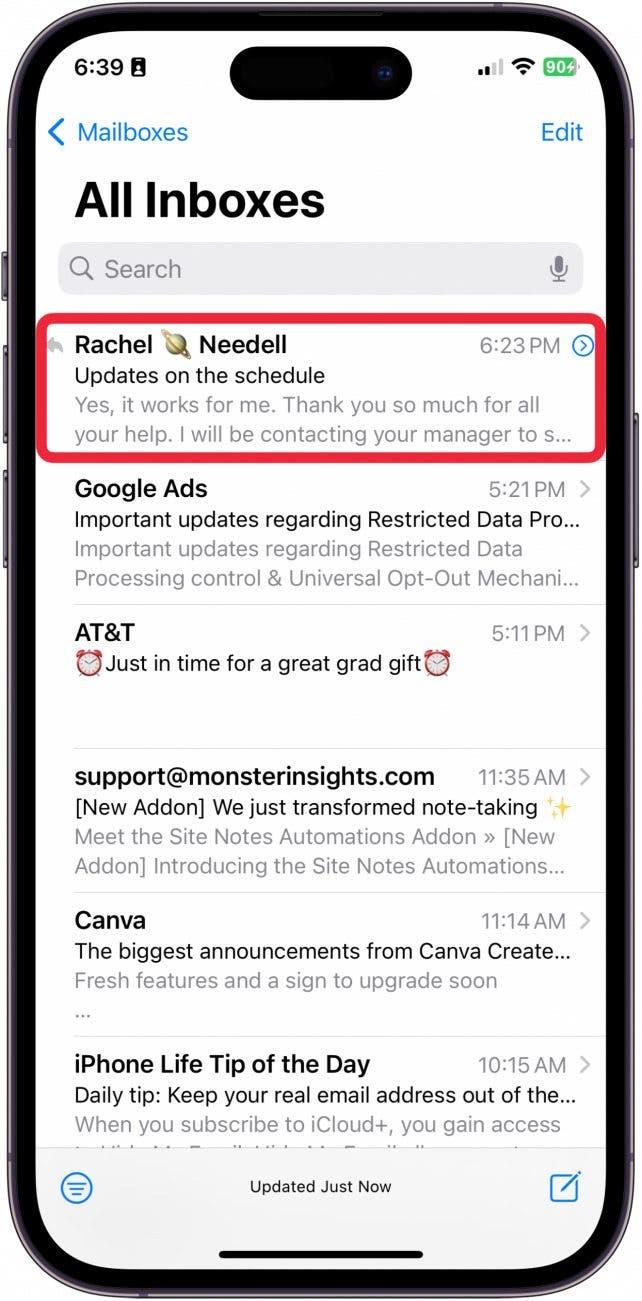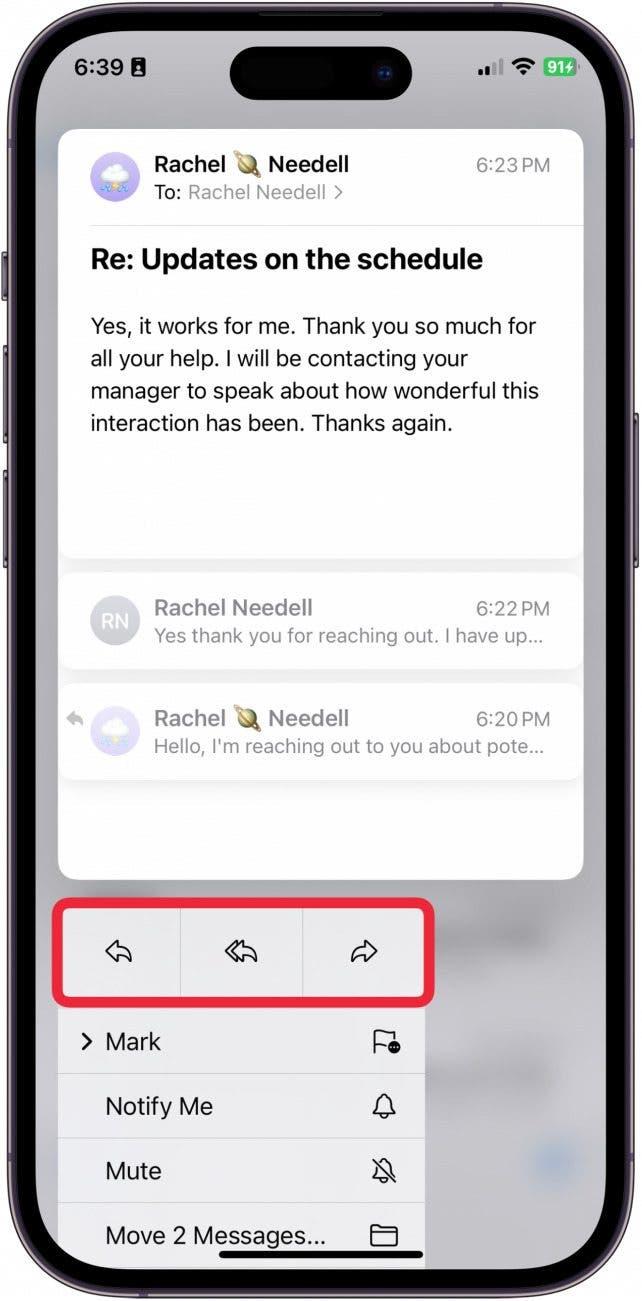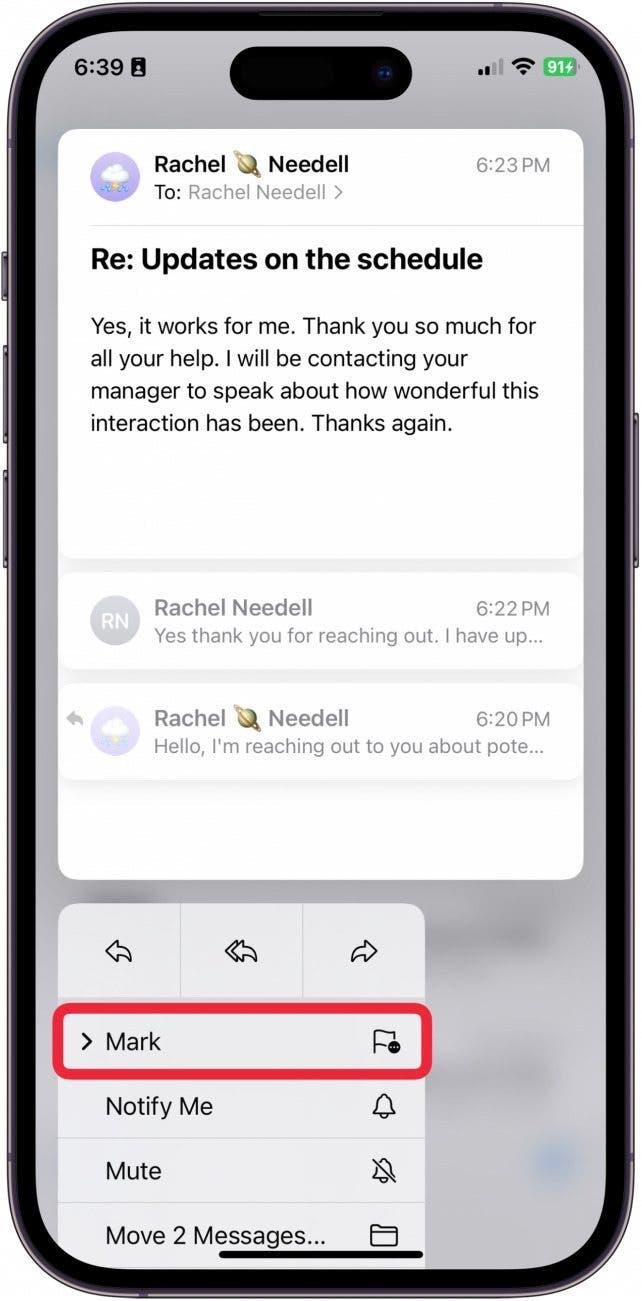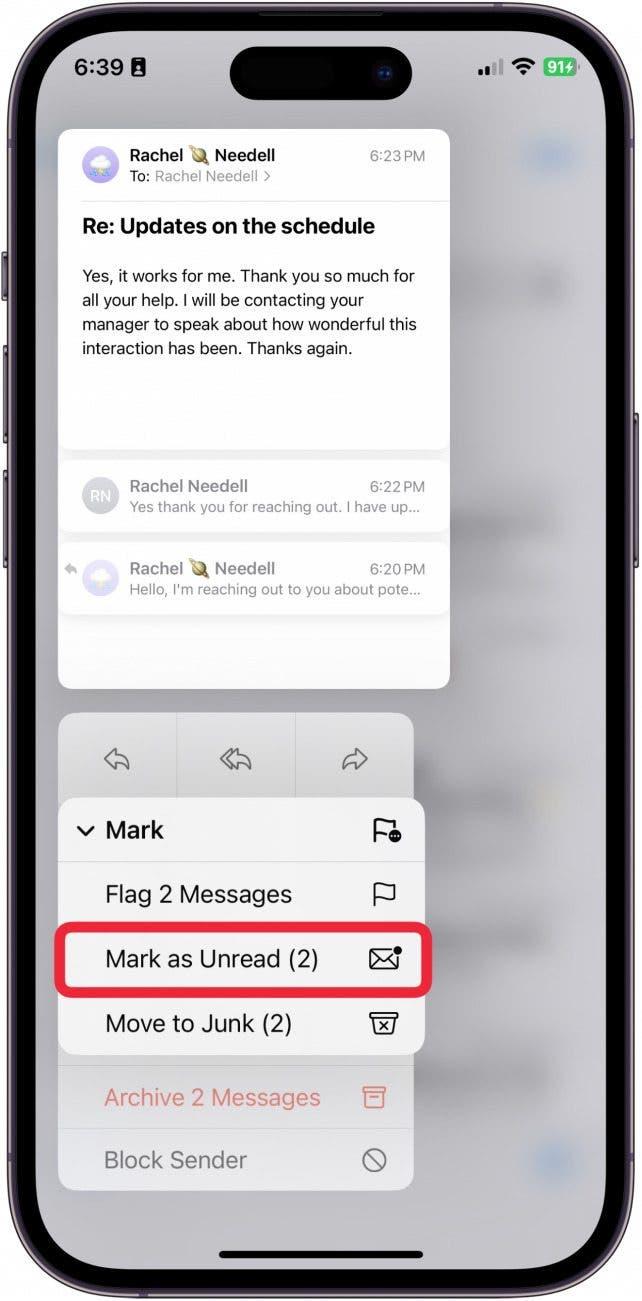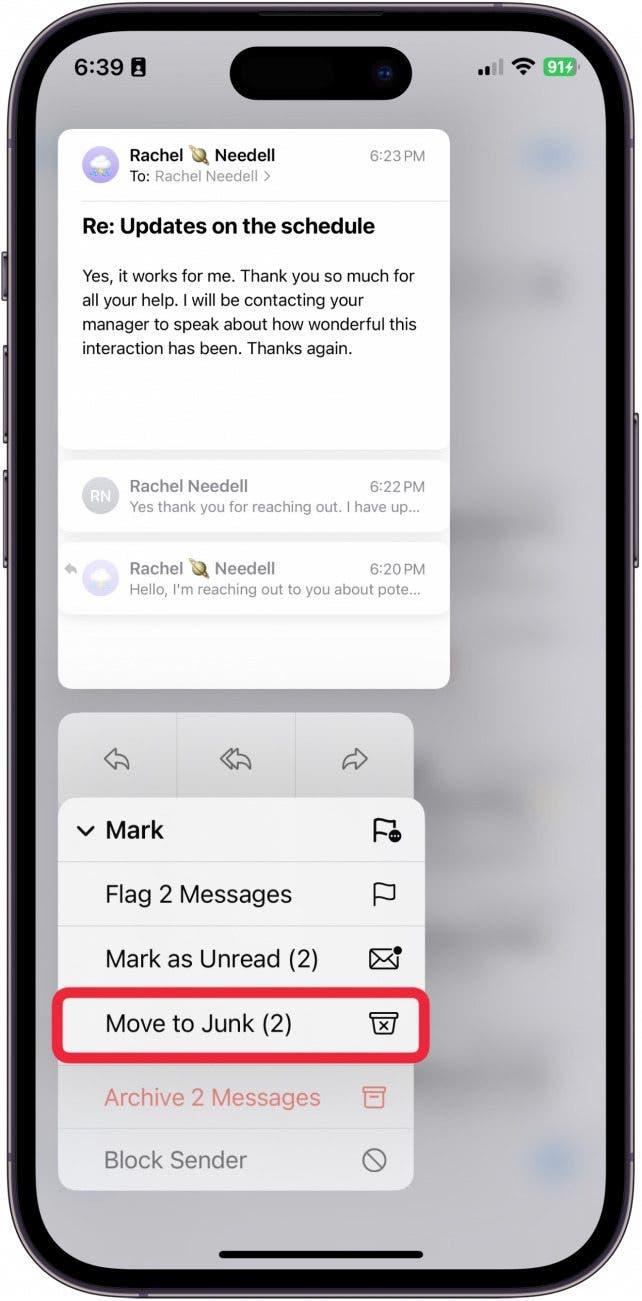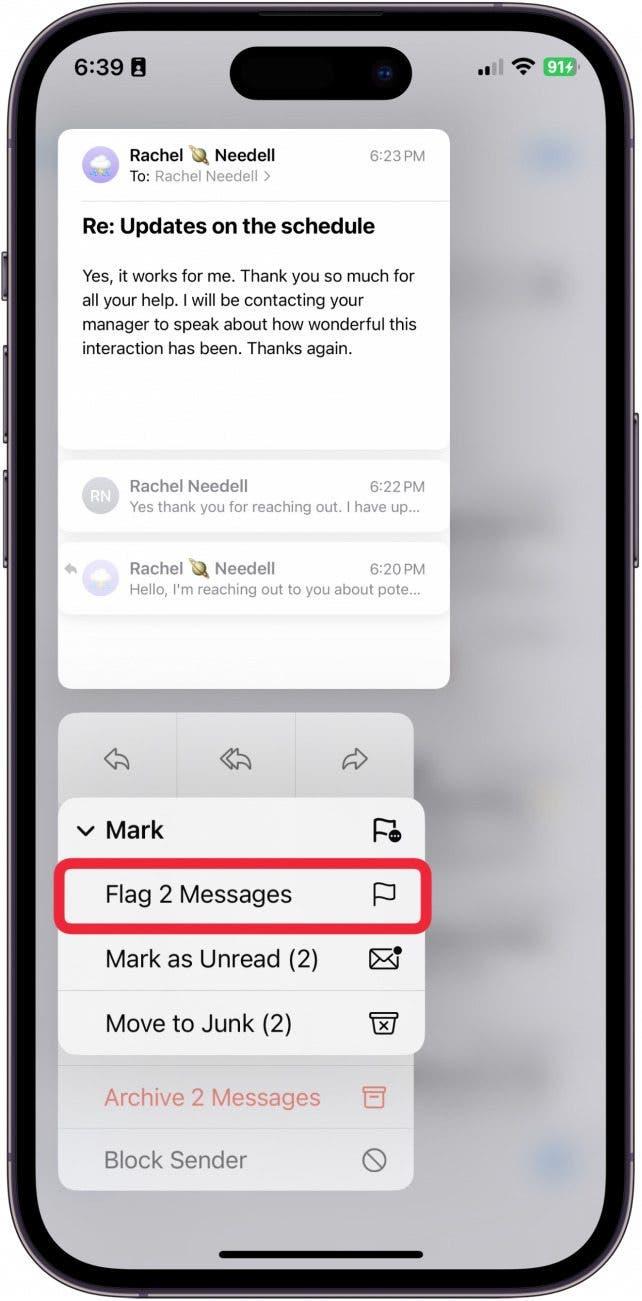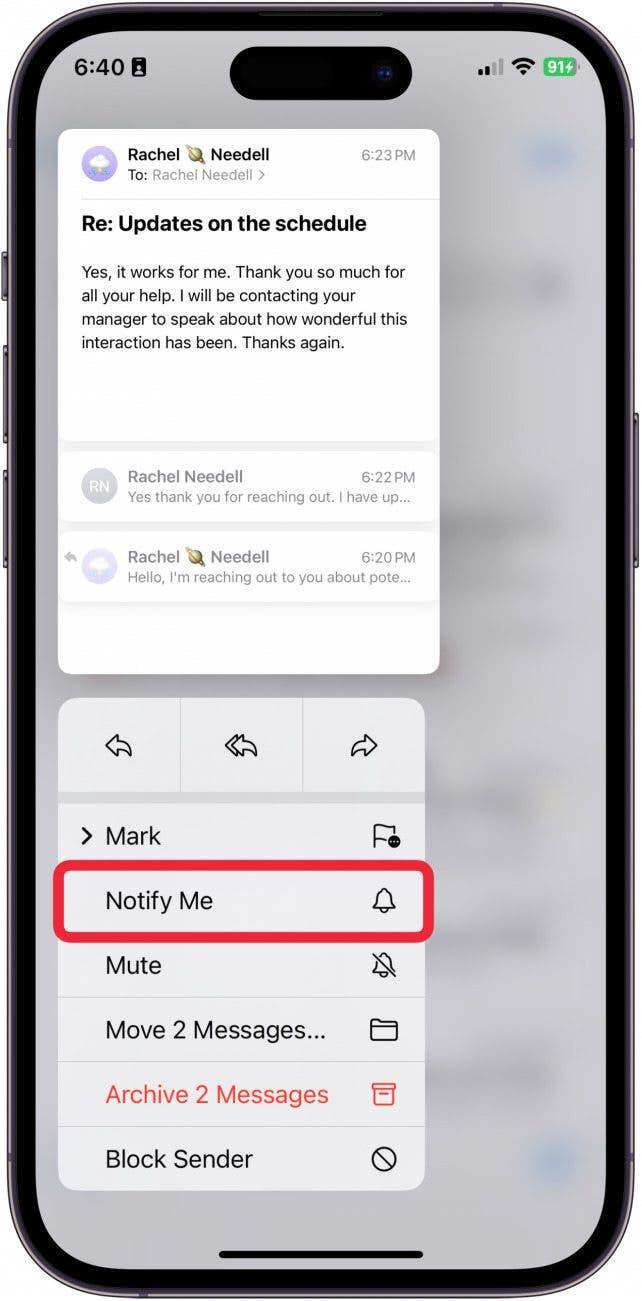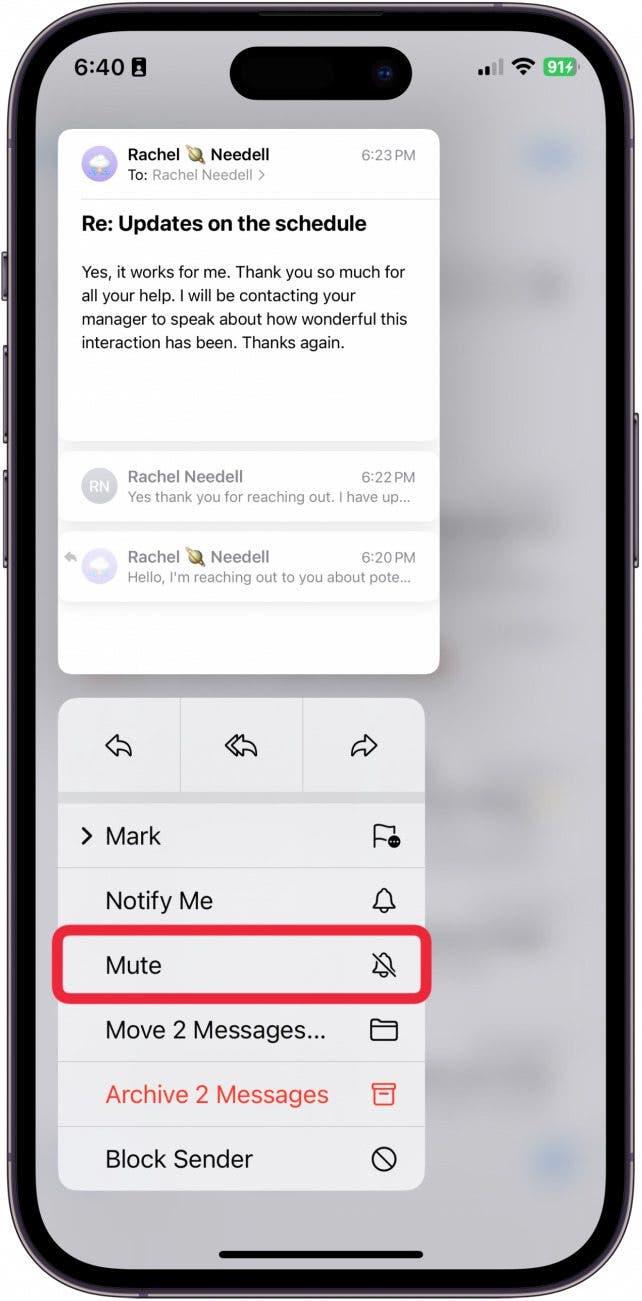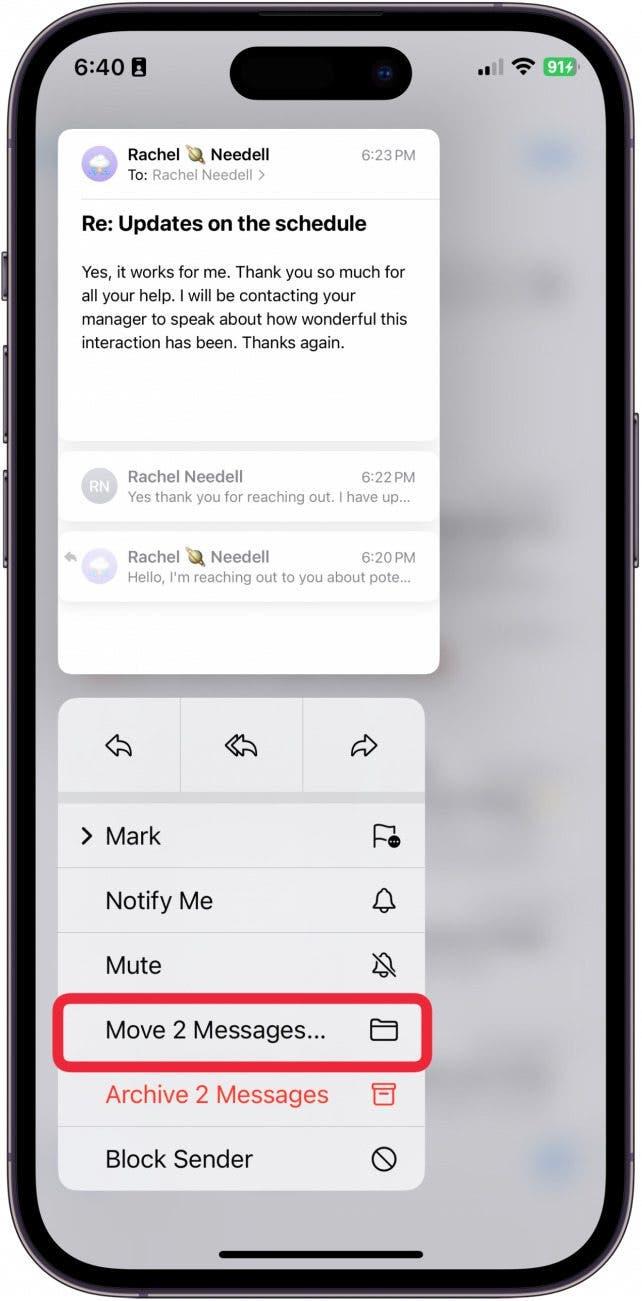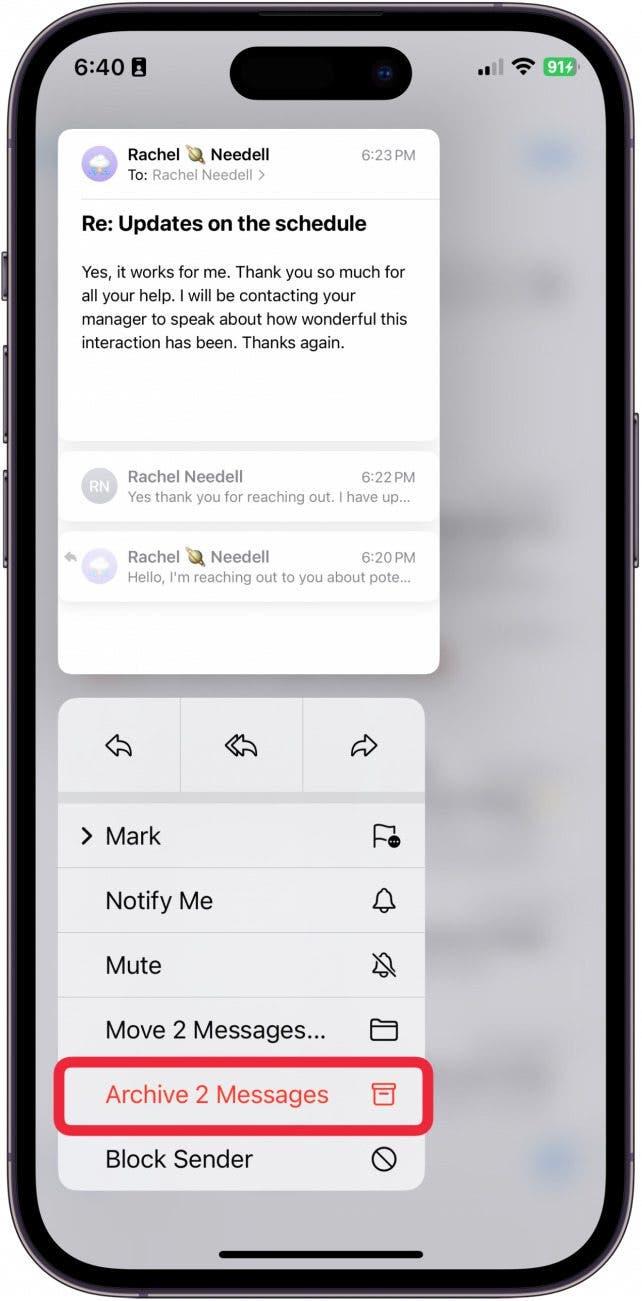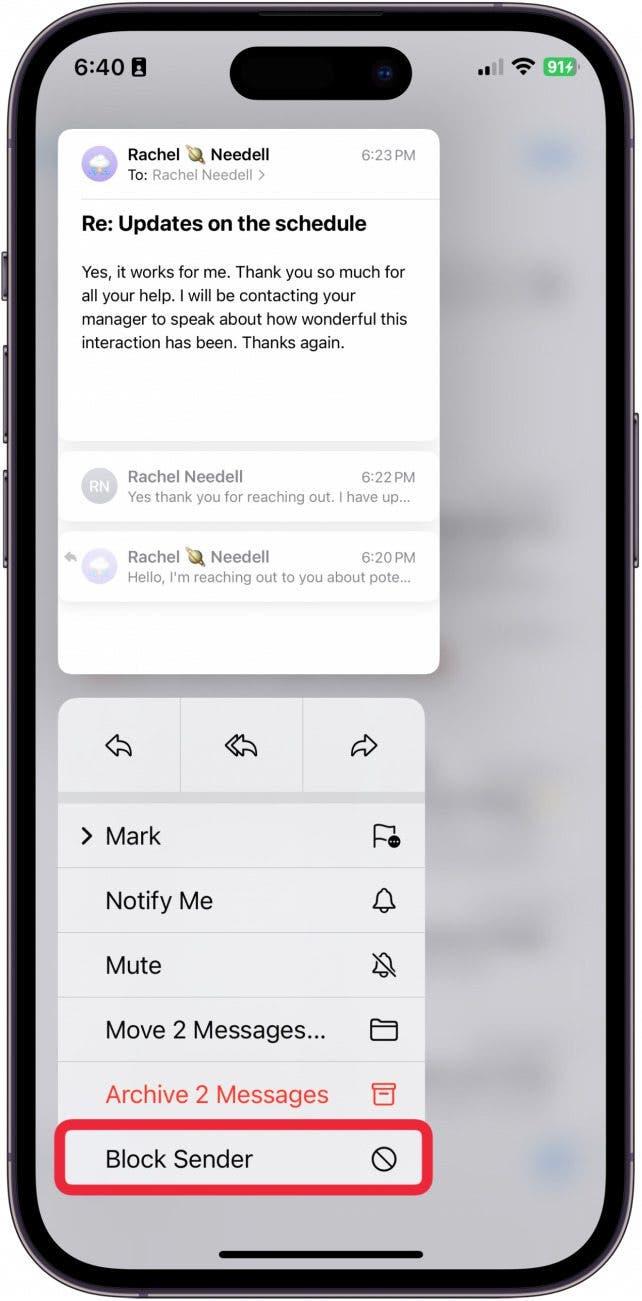Tiesitkö, että voit tarkastella sähköpostin sisältöä avaamatta sitä? Tämä on hyvä tapa selata sähköpostiviestejä nopeasti avaamatta jokaista viestiä ja odottamatta sen latautumista. Voit myös käyttää useimpia valikkokohtia, joita normaalisti käytät sähköpostin lähettämiseen, entistä nopeammin. Näin se toimii!
Miksi rakastat tätä vinkkiä:
- Nopeasti voit tarkastella sähköpostin sisältöä avaamatta sitä ja odottamatta sen latautumista.
- * Pääset käsiksi muihin valikkokohteisiin, kuten Merkitse luetuksi tai Merkitse roskapostiksi.*
Haptisen kosketuksen käyttäminen sähköpostin esikatseluun Mail-sovelluksessa.
Järjestelmävaatimukset
Tämä vinkki tehtiin iPhone 12:lla, jossa on iOS 17.5 tai uudempi. Lue miten päivität uusimpaan iOS:ään..
Jos haluat tarkastella sähköpostia nopeasti avaamatta sitä itse, voit tehdä sen Haptic Touch -nimisen ominaisuuden avulla. Tätä kutsuttiin aiemmin 3D Touchiksi, mutta se löytyy nyt Asetukset-sovelluksesta kohdasta Touch Accessibility. Lisätietoja Haptic Touchin käytöstä. Jos haluat oppia käyttämään iPhonea, muista rekisteröityä ilmaiseenPäivän vinkki!
 Tutustu iPhonen piilotettuihin ominaisuuksiinSaa päivittäinen vinkki (kuvakaappauksin ja selkein ohjein), jotta hallitset iPhonen käytön vain minuutissa päivässä.
Tutustu iPhonen piilotettuihin ominaisuuksiinSaa päivittäinen vinkki (kuvakaappauksin ja selkein ohjein), jotta hallitset iPhonen käytön vain minuutissa päivässä.
- Avaa Mail-sovellus.

- Paina sähköpostia pitkään.

- Näet valikon, josta pääset käyttämään suurinta osaa niistä säätimistä, jotka normaalisti näkyvät, kun avaat sähköpostin. Ensimmäisellä rivillä on Vastaaminen, Vastaa kaikille ja Siirtää eteenpäin.

- Tästä voit napauttaa Merkitse.

- Nyt voit valita, merkitsetkö sähköpostin luetuksi vai lukemattomaksi.

- Tai voit napauttaa Poista roskapostiin päästäksesi nopeasti eroon roskapostista.

- Voit myös merkitä sähköpostin tärkeäksi napauttamalla Lippaa.

- Jos sähköpostilähetys on tärkeä, voit napauttaa ilmoita minulle saadaksesi banneri- ja lukitusnäyttöilmoituksia asetuksista riippumatta.

- Napauta Mykistä hiljentääksesi tämän viestiketjun ilmoitukset.

- Voit siirtää koko sähköpostisäikeen uuteen kansioon napauttamalla Siirrä X viestit.

- Voit myös arkistoida viestiketjut napauttamalla Archive X Messages.

- Lopuksi voit käyttää tätä valikkoa Sulkea lähettäjän.

Ja näin voit nopeasti esikatsella sähköpostia Haptic Touchin avulla.